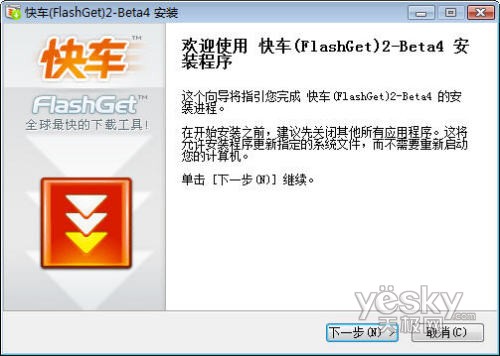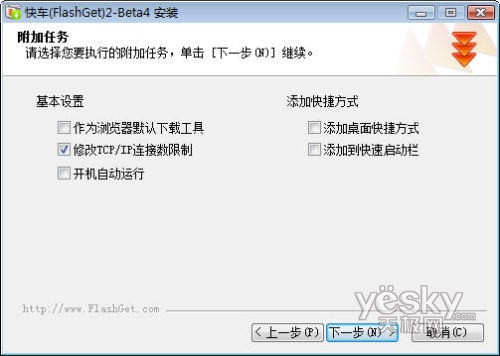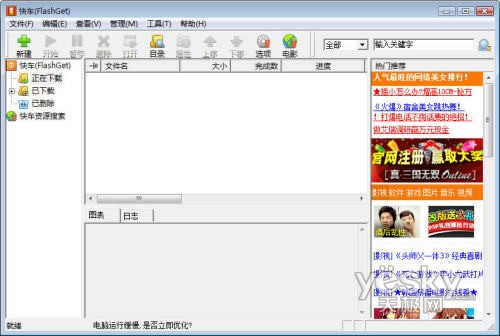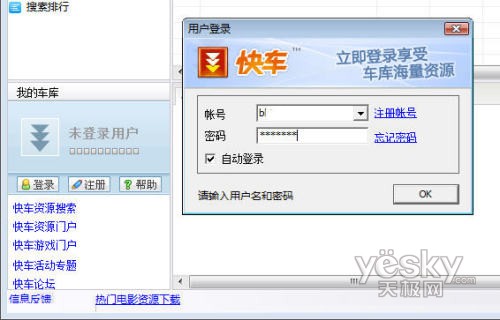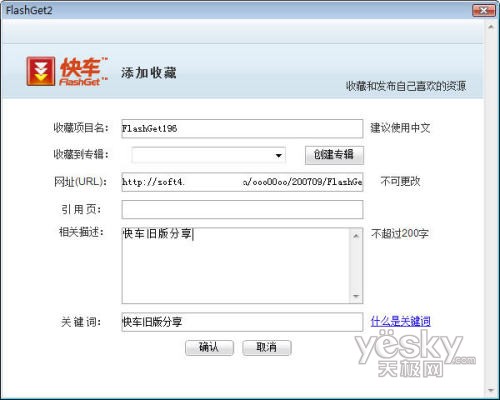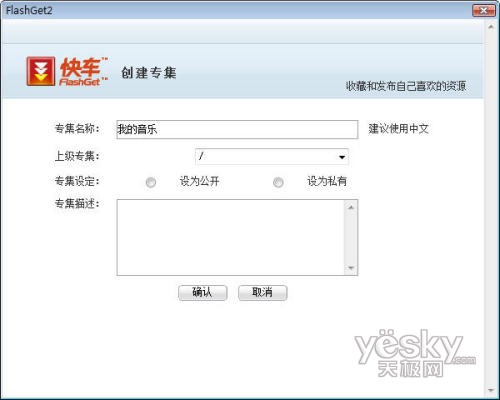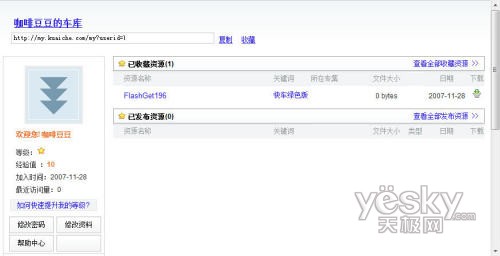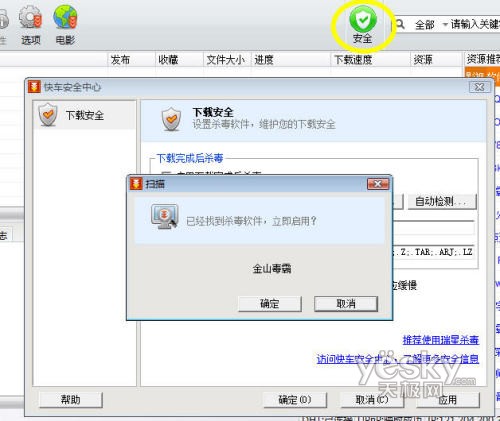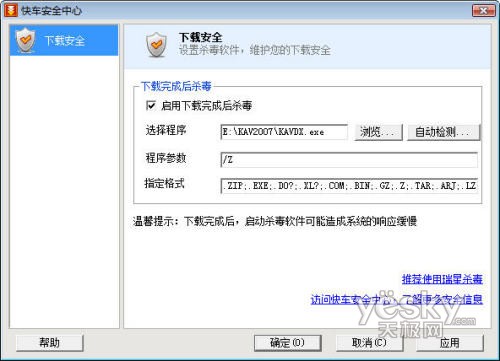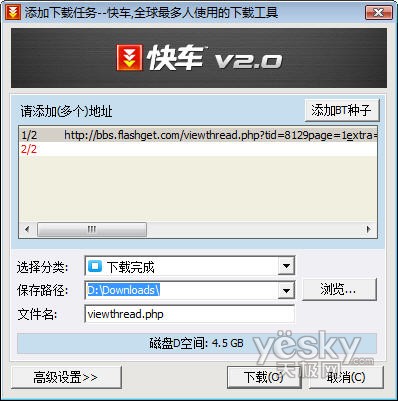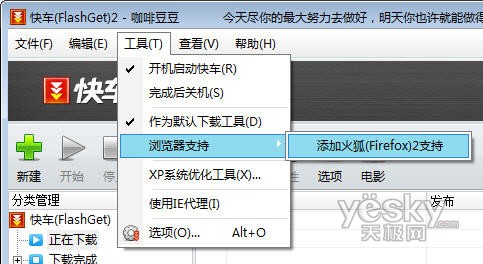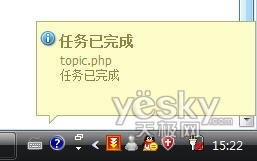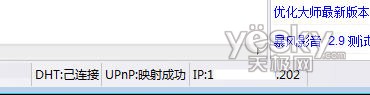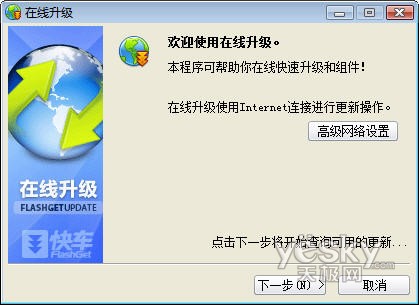快车(
FlashGet)是互联网上流行的一款下载软件。作为老牌下载软件,快车面对激烈的竞争自然不敢怠慢。近日,快车发布了最版 2.0 beta4,此次新版是否会有大的更新、变化呢?以下就带来快车 2.0 beta4的试用报告,让我们一起一探究竟。
一、快车新版安装与全新界面
快车 2.0 beta4的安装包大小为5.25 MB,比起上一个版本大了将近1 MB。运行安装程序,可以看到目前的版本号为快车2-Beta4。
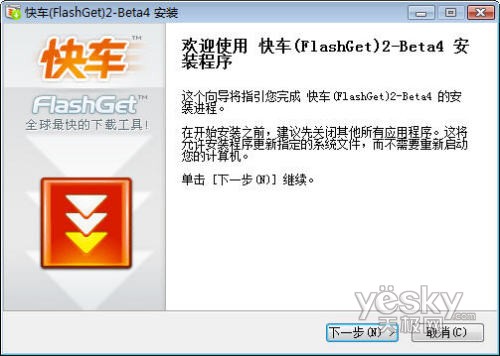
图1 安装新版快车
一路下一步继续安装,在过程中可以看到安装所需空间为10.4 MB。在附加任务选择中,可以根据需要取消其中项目的勾选。与上一版本相比,这里取消了电驴下载模块的安装选择。
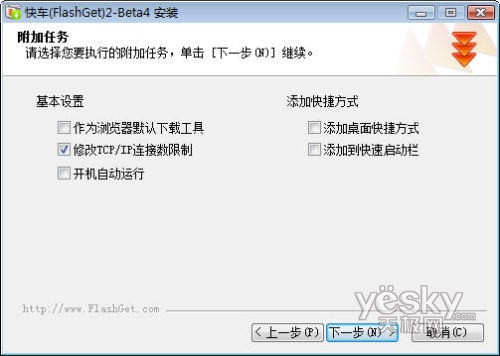
图2 附加任务的选择
安装完成后即可使用新版快车。启动快车后,我们可以看到一个全新的界面。与1.96 版相比,新版从整体外观风格到界面布局上都有新的变化。

图3 快车2.0 beta4的主界面
新版快车在界面设计上更加美观,柔和的工具栏背景图案配合设计更精细的工具按钮,颇有一些透明玻璃的效果。其他一些功能区标题栏也经过改造,与界面整体更加融合,不像旧版显得有些突兀。在界面的整体效果上,快车 2.0 较之前版本算是有较大的进步,我们可以通过下图回顾一下旧版本的界面。
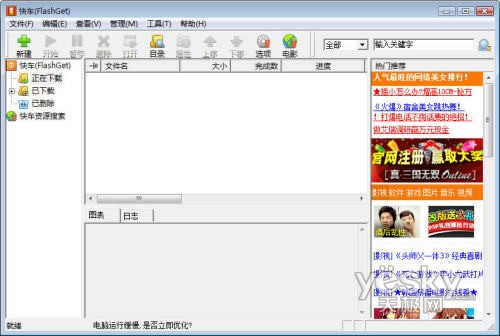
图4 快车 1.96 的主界面
在界面布局上,新版快车在左下角多了“我的车库”显示区域。此外,界面顶部的菜单也更为精简,少了“管理”菜单项。
总体上,快车的界面有了很大改进,新版界面更加美观柔和;而在布局上感觉其于迅雷越来越接近,基本布局都一致,新增加的“我的车库”显示位置与迅雷“雷区”的位置都是一样的。除了一些好的改进,新版快车也有一些令人生厌之处:右侧的“资源推荐”窗口居然无法关闭;在旧版中可通过取消选择菜单中“查看”-“资源搜索框”关闭,但新版中已取消此菜单项。此外,界面工具栏上方的大横幅广告也十分令人不爽,影响我们的使用体验。
#p#
二、资源发布收藏 尽在“我的车库”
新版快车增加了“我的车库”功能,也就是上文中提到的主界面左下角的区域。通过“我的车库”,我们可以收藏和发布自己喜欢的资源,并获得相应的经验分值。
在“我的车库”区域点击登录按钮,输入帐号和密码后即可登录(如图5)。登录后,我们可以在该区域中看到自己的等级和积分,并且通过选项卡可以切换显示收藏和服务选项。
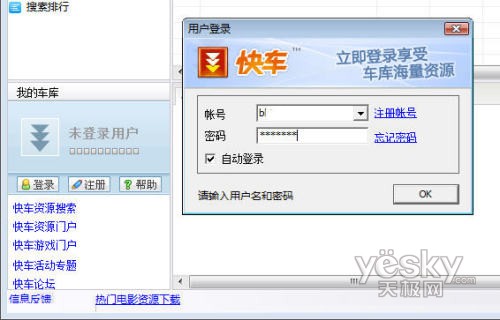
图5 车库登录窗口

图6 登录车库
将鼠标移动到昵称上可显示下次升级的分差,点击旁边的下拉三角按钮,选择“个人信息”则可在主界面右边的区域中显示个人车库页面,查看自己的收藏、发布的信息以及修改资料等。

图7 个人车库页面
用户下载某个文件完成后,可以在任务列表上点击“收藏”对所下载的资源进行收藏。点击“收藏”后,快车会弹出收藏窗口,在其中填入相应信息即可(如图8)。我们可以自己创建专辑,将对资源进行分门别类收藏,便于分享与管理,只要在“收藏”窗口中点击“创建专辑”按钮即可。
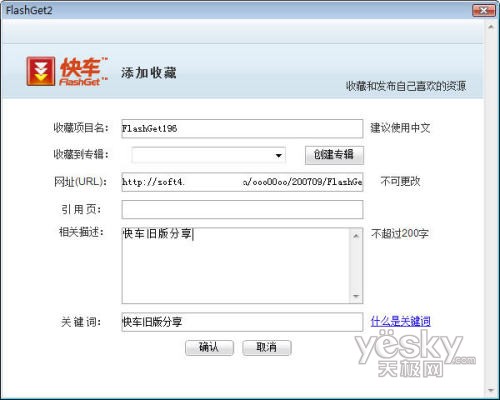
图8 添加收藏
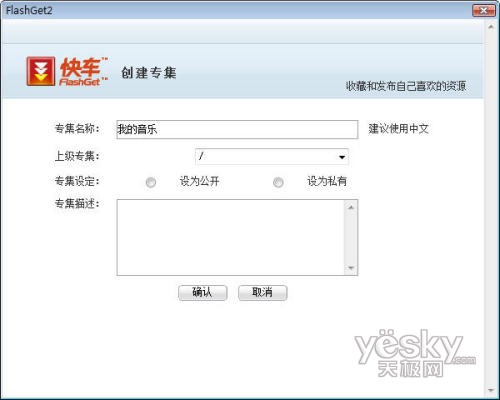
图9 创建专辑
我们通过快车下载的资源后,如果其他用户没有发布过,自己可以发布。同样是在任务列表上点击“发布”,弹出“发布任务资源”窗口,在其中填写相应信息后单击“发布”按钮即可,操作方式与收藏大同小异。
回到自己的车库页面中,我们就可以看到自己收藏或者发布的资源(如图10)。通过“我的车库”功能,不同的快车用户之间可以相互访问“车库”,共享交流各种资源,易于分享、增加乐趣。当然,这个功能也可以在一定程度上提高快车用户的黏性。
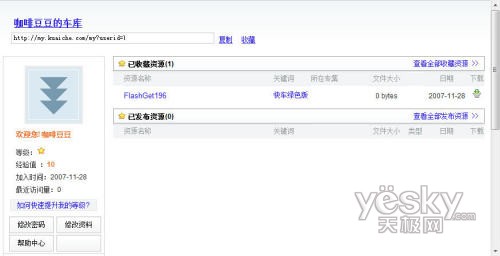
图10 查看收藏与发布的资源
#p#
三、更重视安全 增加安全选项卡
大多数工具栏按钮都是靠界面左侧排列,而在新版快车主界面工具栏的最右侧,有一个按钮是单独右侧排列,因此非常显眼,这就是新增的安全选项卡功能。点击该按钮,快车就会打开安全中心选项卡。如果是初次打开,安全中心会自动检测系统中安装的杀毒软件,将其设置为快车默认的下载完成后杀毒所使用的软件(如图11)。
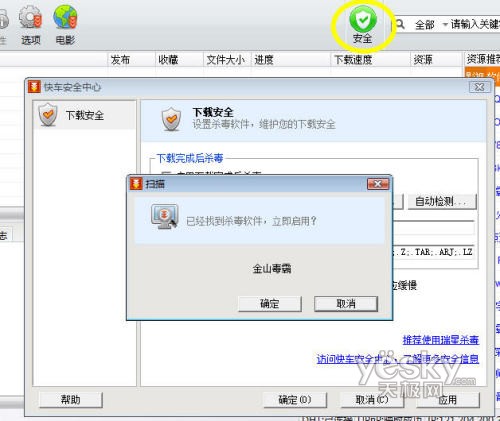
图11 快车安全中心
点击确定后,快车会自动填入杀毒软件的安装路径以及查毒参数等。如果没有自动检测到,我们也可以通过手动的方式添加。
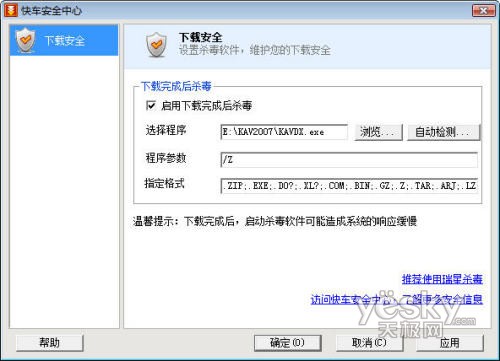
图12 自动填写和启用下载完成后杀毒
与旧版相比,快车将安全选项卡单独列出来,在主界面显眼位置加入了安全中心按钮,并提供了自动检测杀毒软件的功能,可见其对于安全更加重视。
四、功能单调的“XP系统优化小工具”
根据快车 2.0 beta4 的更新列表介绍,新版快车增加了“XP系统优化工具”,起初还以为快车居然还加入的系统优化的功能,颇为吃惊,直到试用以后方才发现其所谓系统优化工具不过就是XP系统连接数修改的小功能而已。

图13 XP系统优化小工具
不过话说回来,虽然功能简单,但是也颇为实用,可以使XP系统的连接限制解除,提高下载速度。
#p#
五、优化新建任务面版的操作体验
随着主界面的全新设计,快车的新建任务面板也同样采用了新的界面风格,其中的操作体验也有新的改变。在新的添加下载任务窗口中,我们可以在地址列表中一次粘贴进多个地址;并且,在窗口下方会显示当前选择保存路径的所在磁盘的剩余空间情况。这些小的改进使得新建任务的操作体验更加良好。
下载快车Flashget >>
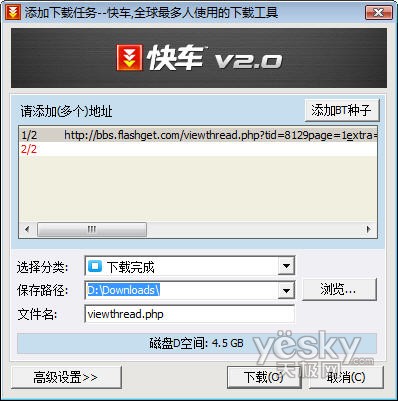
图14 添加下载任务窗口
六、多浏览器支持存在问题
通常,安装快车后会自动在 IE 浏览器窗口的右键菜单中加入快车下载的快捷选项功能,据称在新版中,增加了对多浏览器的支持,不仅在 Maxthon/Maxthon2 等以 IE 为内核的浏览器中支持,在 Firefox 2 中也同样支持。
我们对 Firefox 2 的支持进行了试用,依次点击主界面菜单“工具”-“浏览器支持”-“添加火狐(Firefox)2支持”,然后在弹出对话框中选中 Firefox 2 的路径。之后,启动 Firefox,但是在其右键菜单中我们比没有看到有关快车的右键选项,而在 Firefox 中下载文件,快车也没有自动识别检测到。
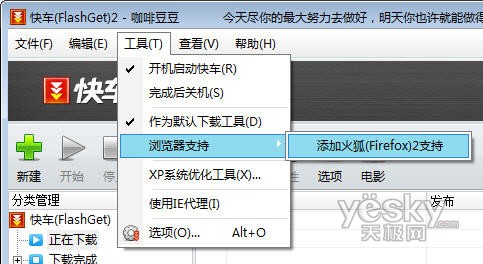
图15 添加火狐(Firefox)2支持
七、其他更新、问题与总结
除了上面介绍的新变化外,快车还有一些小的、细节方面的更新。如增加任务完成气泡提示和声音提示:当任务下载完成后,系统托盘区域上方会出现气泡对话框提示任务完成(如图16)。在主界面下方的状态栏增加IP、DHT、UPnP状态显示(如图17)。
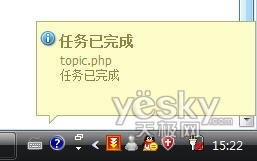
图16 气泡提示
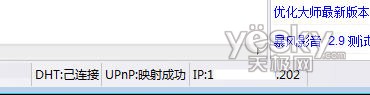
图17 IP、DHT、UPnP状态显示
新版快车还完善了自动升级工具,升级窗口界面也更漂亮,很像腾讯系列产品的升级窗口(如图18)。此外,增加删除任务文件按shift DEL的功能,可以把任务文件直接删除,非常方便。
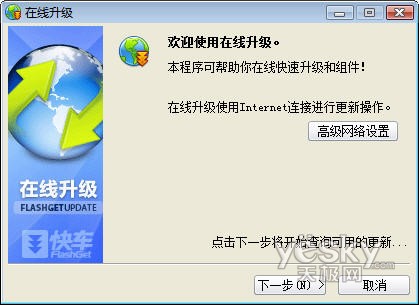
图18 自动升级工具
快车新版还添加了搜索栏自动完成功能,不过我们试用中发现这个功能很不完善,输入后不仅反应迟缓,而且下拉菜单显示的自动完成选项也显示不正常(如图19)。

图19 搜索栏自动完成功能无法正常使用
总体上评价,快车 2.0 beta4 在界面、车库、安全方面着力进行了改进,在其他一些细节方面也有一些新的变化,这些都值得肯定;但是同时它存在的问题也不少,一些功能还不完善,如多浏览支持、自动完成功能等。新版快车工具栏取消了自定义功能这点值得商榷;此外,希望在下一个版本中主界面上方的大横幅广告能够去除。